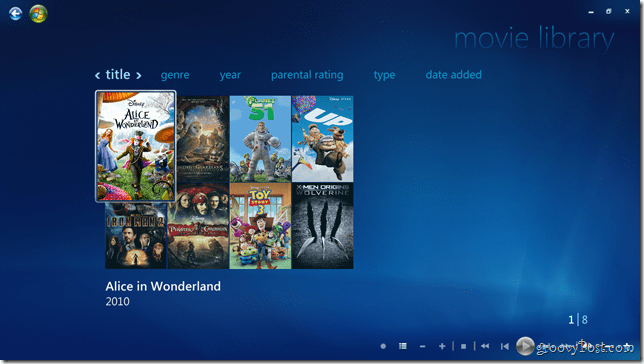Filmu bibliotēkas iestatīšana Windows Media Center, izmantojot YAMMM
Microsoft Mediju Centrs / / March 19, 2020

Lai arī tas nebija ideāls, Windows Media Center operētājsistēmā Windows 7 bija jauks jauninājums, salīdzinot ar Vista. Media Center ļauj jums ierakstīt TV, klausieties mūziku, skatiet fotoattēlus un skatieties filmas arī caur to. Man patika izmantot filmu funkciju apvienojumā ar manu XBOX 350, lai straumētu tās HD formātā kā Media Center uztvērēju. Diemžēl filmu bibliotēkas iestatīšana pirmo reizi var būt mazliet. Par laimi Mikinho izveidotā bezmaksas programmatūras lietojumprogramma Yammm ļauj ērti automatizēt procesu.
1. solis - YAMMM lejupielāde
Yammm lejā pie Mikinho vietne. Ja jums šķiet, ka YAMMM ir noderīgs, noteikti nometiet ziedojumu kastē vienu vai divus dolārus.
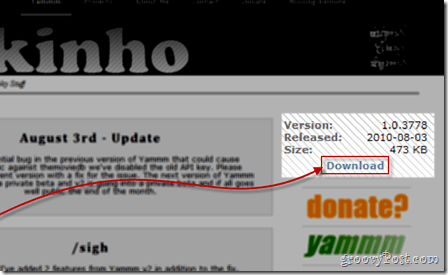
2. solis - YAMMM konfigurēšana
Kad esat instalējis YAMMM, ir pienācis laiks to konfigurēt.
Filmu atrašanās vieta
No YAMMM pirmās cilnes - Bibliotēka - Norādiet to uz savu filmu bibliotēku. Noklikšķiniet uz Iekļaujiet mapi un izmantojiet mazo mini pārlūku, lai piekļūtu mapei (vai mapes) datorā, kurā ir filmas.
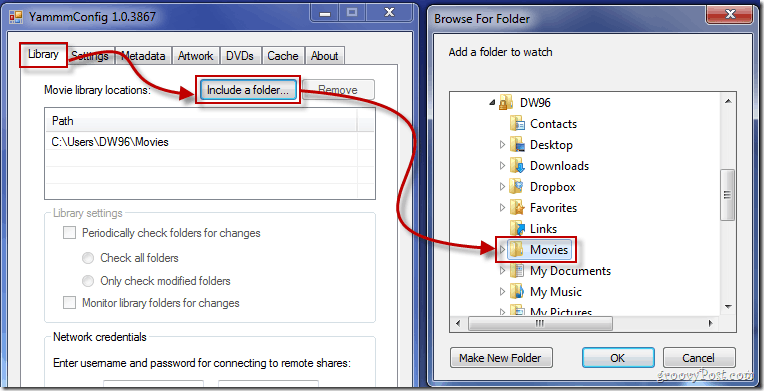
Bibliotēkas iestatījumi
Nākamajā cilnē YAMMM jums būs jāpārbauda Pārdēvēt filmu mapes, ti, “Super Troopers” (2001) kā arī izvēles rūtiņas no plkst Filmu failu (un saistīto failu) pārdēvēšana uz Izmantojiet IMDB vērtējumu (kā parādīts zemāk). Šie iestatījumi ir nepieciešami, lai filmas parādītu Media Center organizētā sarakstā.
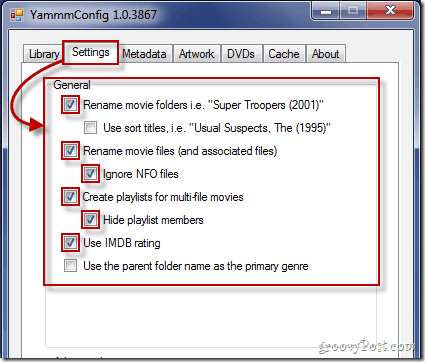
Metadati un lietotāji
Trešajā cilnē jums būs jāpārbauda Windows 7 multivides centrs zem meta informācijas failu kategorijas un atlasiet, kurus lietotāji var izmantot YAMMM.
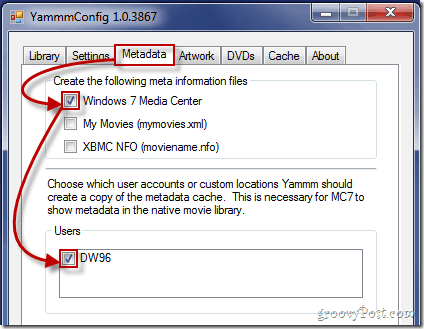
Filmas mākslas darbs
Cilnē Mākslas darbs izvēlieties mākslas darba iestatījumus. Tas parādīs filmu vāka noformējumu. Pārbaudiet Lejupielādēt mapes attēlu (folder.jpg) un Saglabājiet oriģinālu pirms izmēra maiņas vai optimizācijas (* original.jpg). Ja jūs to skatīsities lielā augstas izšķirtspējas datora monitorā vai televizorā, es iesaku iestatīt īpaši lielu, lai iegūtu maksimālu attēla izšķirtspēju un kvalitāti. Iestatījums ir konfigurējams, tāpēc spēlējieties, līdz atrodat to, kas darbojas jūsu televizorā.
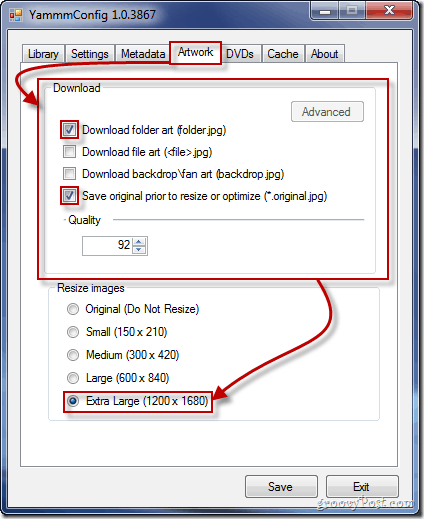
DVD filmas
Ja datorā ievietojat DVD disku, Windows Media Center un YAMMM to atpazīs un no tā lejupielādēs visus nepieciešamos datus. Zemāk ir iespējas, kuras es ieteiktu, bet atkal tas ir atkarīgs no jums.
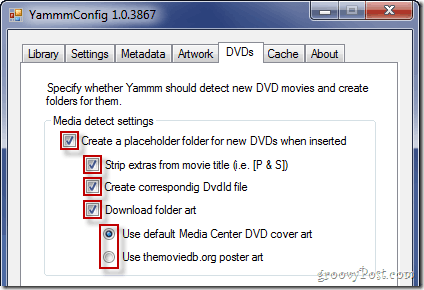
Kešatmiņa
Kešatmiņa cilne ļauj jums apskatīt filmām izveidotos .xml failus. Ja cilne Kešatmiņa ir tukša, neliecieties. Iespējams, YAMMM joprojām atjaunina jūsu filmas, un jūsu metadatus joprojām nevar lejupielādēt.
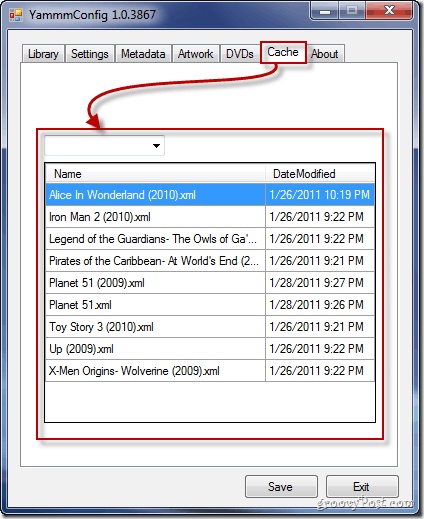
Ietaupot
Kad esat pabeidzis iestatīšanu, noteikti saglabājiet konfigurāciju, pēc tam pārejiet uz Media Center, lai redzētu, kā viss izskatās.
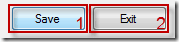
3. solis - konfigurējiet Windows Media Center filmu bibliotēku
Sāciet, iedziļinoties Uzdevumi un tad Iestatījumi.
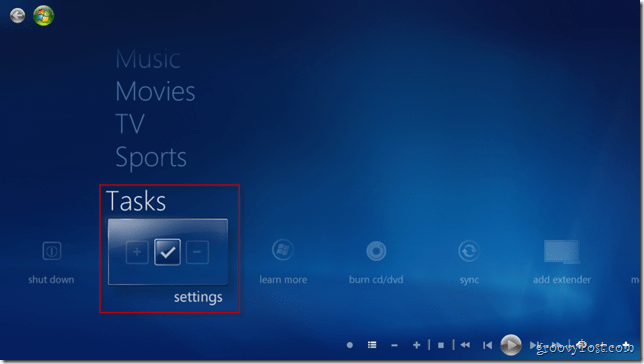
Izvēlēties Mediju bibliotēkas.
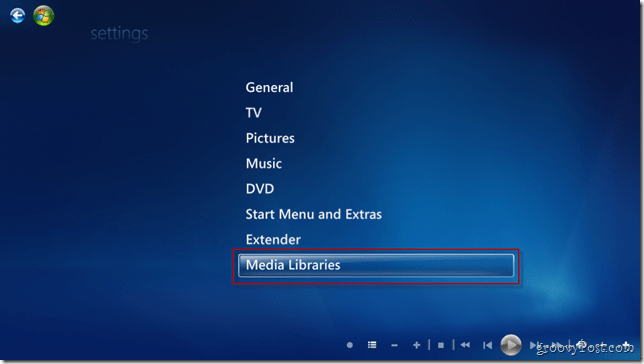
Izvēlieties Filmas un tad Nākamais.
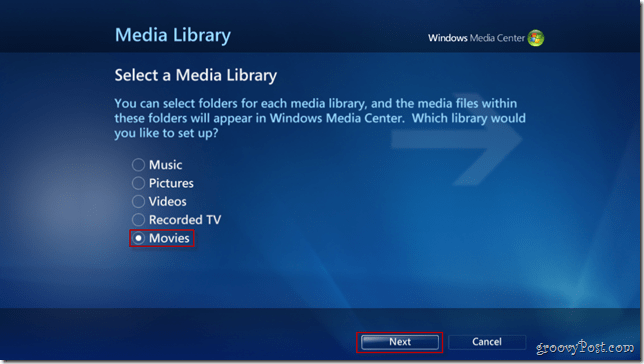
Izvēlēties Pievienojiet bibliotēkai mapes un tad Nākamais.
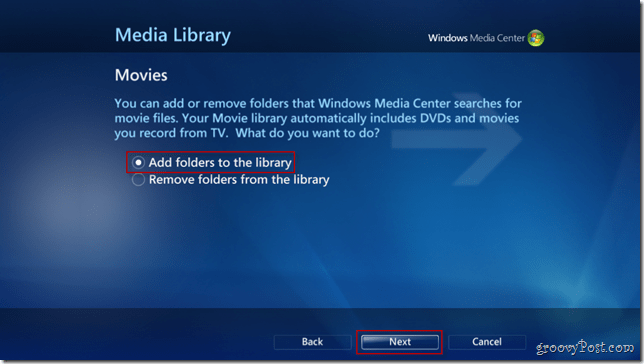
Izvēlieties sev piemērotāko variantu (parasti Šajā datorā) un pēc tam noklikšķiniet uz Nākamais.

Dodieties uz savām filmām un pārbaudiet mapes, kurās tās ir. Nospiediet Nākamais atkal turpināt.

Apstipriniet izmaiņas, nospiežot Jā, izmantojiet šīs atrašanās vietas un noklikšķiniet uz Pabeidz lai pārietu uz iepriekšējo ekrānu un saglabātu iestatījumus.
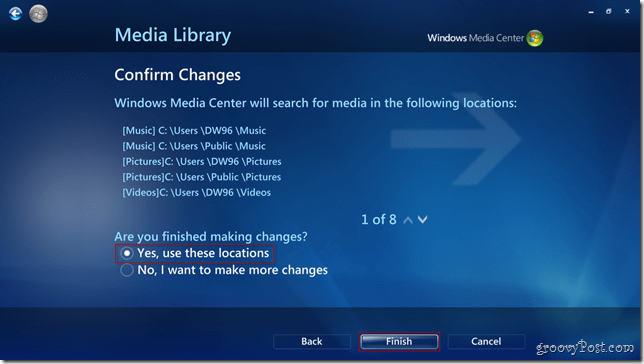
Viss pabeigts! Jūsu filmu bibliotēkai tagad vajadzētu parādīties ar jauno YAMMM izskatu Media Center!